Windows Hello for Business Provisioning nie zostanie uruchomiony w systemie Windows 10/11
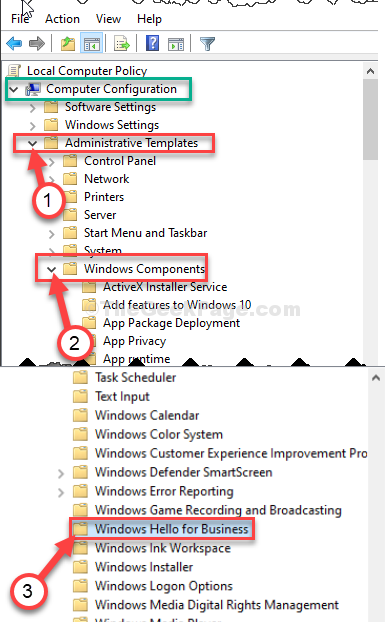
- 686
- 147
- Seweryn Augustyniak
Windows Hello zapewnia bezpieczny, ale łatwiejszy sposób na dostęp do komputera z systemem Windows 10. Windows Hello Bezpieczeństwo obejmuje Hello Face (rozpoznawanie twarzy), odcisk palca Hello i opcja dla czterocyfrowej szpilki. Ale niektórzy użytkownicy systemu Windows 10 narzekają na komunikat o błędzie, w którym widzą Podgląd zdarzeń. Komunikat o błędzie to „Windows Hello for Business Provisioning nie zostanie uruchomiony". Aby rozwiązać ten problem, musisz po prostu wyłączyć Windows Hello za businesS Polityka.
Spis treści
- Napraw 1- Wyłącz Windows Hello Four dla polityki biznesowej
- Fix 2 - Edytuj politykę paszportową w rejestrze
- Napraw 3 - Wyłącz dostawcę dziennika dla Windows Hello
Napraw 1- Wyłącz Windows Hello Four dla polityki biznesowej
Wykonaj te proste kroki, aby wyłączyć Windows Hello Four for Business zasady na komputerze Windows 10.
1. Naciskać Klucz Windows+R zainicjować Uruchomić terminal.
2. w Uruchomić okno, wpisz „gpedit.MSC”A potem uderzył Wchodzić.
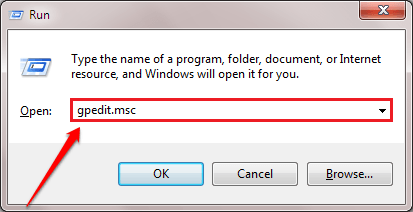
Lokalny edytor zasad grupy będzie otwarte.
3. w Lokalny edytor zasad grupy okno po lewej stronie, rozszerzaj następujące nagłówki-
Konfiguracja komputera> Szablony administracyjne> Komponenty systemu Windows> Windows Hello For Business
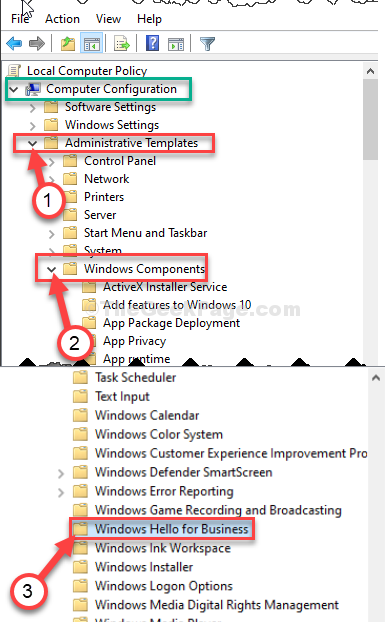
4. Teraz po prawej stronie, podwójne kliknięcie na "Użyj Windows Hello dla biznesu„Polityka, aby to zmodyfikować.
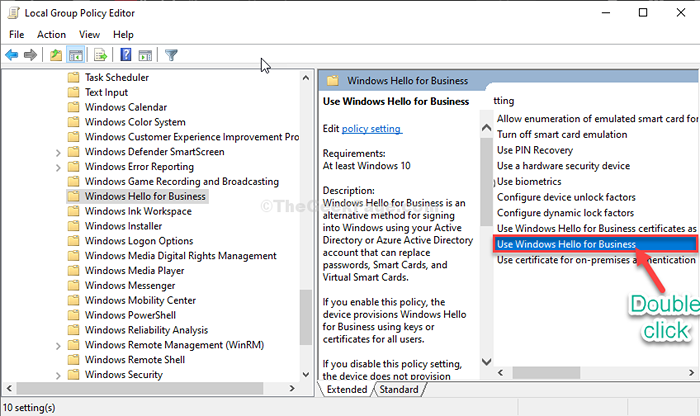
5. Teraz ustaw zasadę jako „Wyłączony".
6. Podobnie kliknij „Stosować”A potem„OK„Aby zapisać zmiany na komputerze.
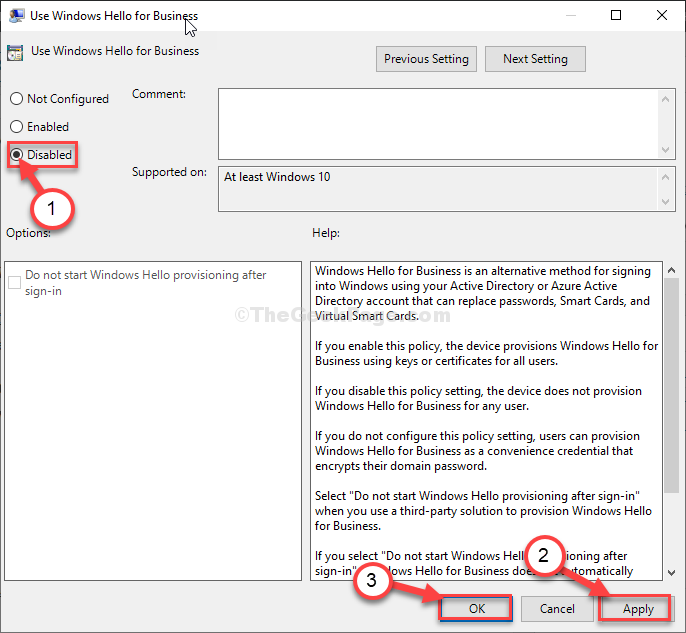
Otóż to! Odtąd nie zobaczysz „Windows Hello for Business Provisioning nie zostanie uruchomiony”Komunikat o błędzie w Dziennik przeglądarki zdarzeń.
Fix 2 - Edytuj politykę paszportową w rejestrze
1 - Otwórz Uruchomić Box, naciskając Windows i R klawisz z klawiatury
2 - Napisz Regedit w nim i kliknij OK
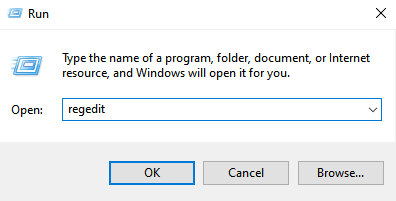
3 - Teraz przejdź do lokalizacji, jak napisano poniżej za pośrednictwem paska adresu rejestru
HKEY_LOCAL_MACHINE \ Software \ Politicies \ Microsoft
4 - po prawej stronie, po prostu Kliknij prawym przyciskiem myszy I Wybierz> Nowy DWord (32 -bit) wartość i zmień nazwę na Paszportowe.
5 - Podwójne kliknięcie na nim i ustaw dane o wartości 0.
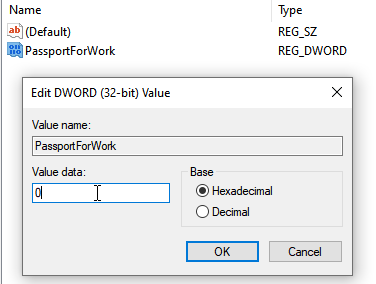
6 - Uruchom ponownie komputer
Napraw 3 - Wyłącz dostawcę dziennika dla Windows Hello
1 - Otwórz Uruchomić Box, naciskając Windows i R klawisz z klawiatury
2 - Napisz Regedit w nim i kliknij OK
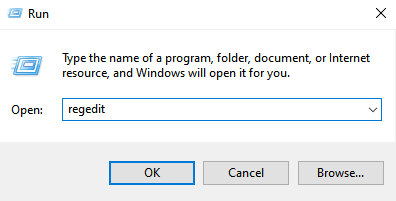
3 - Teraz przejdź do lokalizacji, jak napisano poniżej za pośrednictwem paska adresu rejestru
HKEY_LOCAL_MACHINE \ System \ CurrentControlset \ Control \ Wmi \ Autologger \ EventLog-Application \ 23B8D46B-67DD-40A3-B636-D43E50552C6D
4 - Po prawej stronie kliknij dwukrotnie Włączony i ustaw dane o wartości na 0.
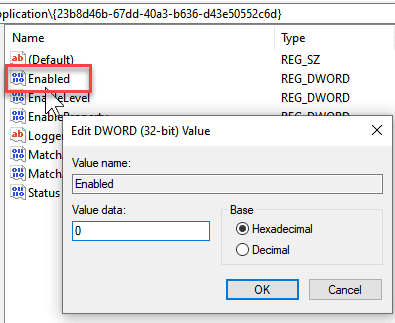
5 - Kliknij OK i uruchom ponownie komputer
- « Fix- Windows 10 Update Błąd 0xc1900101 w systemie Windows 10
- Jak naprawić „Błąd 1316. Wydanie określone konto już istnieje ”w systemie Windows 10 /11 »

